合紙や章紙を差し込む(挿入紙)
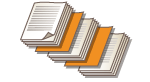 | ユーザーボックスに保存されているファイルを大量にプリントするとき、たとえば50ページごとに色紙などを挟み込んでおくと、容易に枚数確認することができます。このように、プリントの途中に差し込む用紙のことを「合紙」と言います。合紙には印字することもできるので、中扉として差し込むことができます。市販のインデックス紙の見出し部分に印字して、指定したページに差し込むこともできます。 |
 |
挿入紙は1~30,000ページの範囲に指定して挿入できます。 挿入紙は合計で100枚まで挿入できます。 |
合紙を差し込む
差し込むページを指定し、差し込む枚数や合紙にプリントするかどうかを設定します。
 |
厚紙などの特殊な用紙を差し込む場合は、必ず用紙サイズと種類を正しく設定してから操作してください。用紙サイズと種類を設定する |
1
合紙にする用紙をセットする 用紙のセット方法
2
<保存ファイルの利用>を押す <ホーム>画面
3
<ボックス>を押す
4
ユーザーボックスを選ぶ
画面の表示項目や操作方法については、ユーザーボックスのファイルを編集するするを参照してください。
5
ファイルを選び、<プリントする>を押す
6
テンキーでプリント部数を入力する
手順5で複数のファイルを選んだ場合は、<部数変更>を押してからプリント部数を入力します。
7
<プリント設定変更>を押す
8
<その他の機能>を押す
9
<挿入紙>を押す
10
<合紙>  <追加>を押す
<追加>を押す
 <追加>を押す
<追加>を押す11
差し込むページを指定する
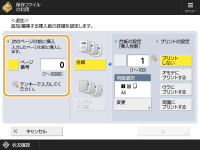
差し込んだ合紙が何ページ目に当たるのかをテンキーで入力します。たとえば、100枚プリントしたときに50枚目の次に合紙を差し込みたい場合は、「51」と入力します。
12
詳細設定をする
<用紙選択>の<変更>を押し、差し込む用紙を選びます。
合紙を2枚以上差し込みたい場合は、<合紙の設定(挿入枚数)>のボタンを押し、枚数をテンキーで入力します。
合紙にプリントしたい場合は、<プリントの設定>で<オモテにプリントする>、<ウラにプリントする>、<両面にプリントする>のいずれかを選びます。
13
<OK>を押す
手順9の画面に戻ります。リストの1行目に設定内容が表示されます。
 別のページに合紙を差し込む
別のページに合紙を差し込む
リストの2行目以降を選んで<追加>を押し、手順10~12を繰り返します。
 合紙を編集/削除する
合紙を編集/削除する
編集/削除する合紙をリストから選び、<詳細/編集>または<削除>を押します。
14
<OK>  <閉じる>を押す
<閉じる>を押す
 <閉じる>を押す
<閉じる>を押す15
<プリント開始>を押す
プリントが始まります。
 |
合紙を差し込むだけではプリント枚数としてカウントされませんが、合紙にプリントするとプリント枚数としてカウントされます。 中扉をつける合紙にプリントできる機能を利用して、論文や報告書などに「中扉」を挿入することができます。中扉にプリントするための原稿を、プリントする原稿の中に入れておいてください。 中扉のウラ面に何もプリントせず白紙のままにする場合は、手順10で<章紙>を選んでください。<章紙>は片面のみプリントすることが前提の機能なので、<プリントの設定>を省略することができます。 |
インデックス紙を差し込む
差し込むページを指定し、差し込む枚数やインデックス紙に印字するかどうかを設定します。
 |
<表紙>機能で表紙を<両面にプリントする>に設定し、インデックス紙を1ページ目に挿入する設定をした場合は、表紙  インデックス紙の順に出力されます。表紙は白紙となり、インデックス紙からプリントされます。 インデックス紙の順に出力されます。表紙は白紙となり、インデックス紙からプリントされます。合紙を<プリントしない>に設定した場合は、プリントするファイルに合紙とインデックス紙を同じページに設定できます。その場合、合紙  インデックス紙の順に出力されます。 インデックス紙の順に出力されます。インデックスの見出し部分に印字する場合は、プリントするファイルに、次のようなインデックス用のページをセットしておきます。見出しにする領域には、不要な文字や画像が配置されていないようにしてください。 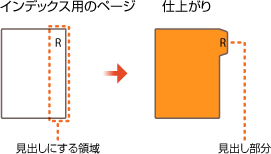 |
1
インデックス紙をセットする
2
<保存ファイルの利用>を押す <ホーム>画面
3
<ボックス>を押す
4
ユーザーボックスを選ぶ
画面の表示項目や操作方法については、ユーザーボックスのファイルを編集するするを参照してください。
5
ファイルを選び、<プリントする>を押す
6
テンキーでプリント部数を入力する
手順4で複数のファイルを選んだ場合は、<部数変更>を押してからプリント部数を入力します。
7
<プリント設定変更>を押す
8
<その他の機能>を押す
9
<挿入紙>を押す
10
<インデックス紙>を押す
11
見出し部分に印字する場合は、印字位置を設定し、<OK>を押す
見出し部分に印字しない場合は、何もせずに<OK>を押してください。
見出し部分に正しく印字するには、次の図ようにプリント位置を少しずらす必要があります。どのくらいずらすかを入力します。
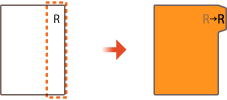
12
<追加>を押す
13
インデックス紙の設定をする
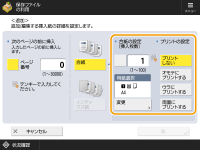
<インデックス紙の設定>で、セットしたインデックス紙の枚数をテンキーで入力します。
<用紙選択>で、セットしたインデックス紙に合わせて用紙を選びます。用紙を変更する場合は、<変更>を押します。
<プリントの設定>で、見出し部分に印字するかどうかを設定します。
14
差し込むページを指定する
<ページ番号>を押して、差し込むインデックス紙が何ページ目に当たるのかをテンキーで入力します。
見出し部分に印字しない場合、5枚目の前にインデックス紙を差し込むときは「5」と入力します。
見出し部分に印字する場合、プリントするファイルの5枚目を見出し部分に印字するために「5」と入力します。
15
<OK>を押す
手順11に戻ります。画面のリスト1行目に設定内容が表示されます。
 別のページにインデックス紙を差し込む
別のページにインデックス紙を差し込む
リストの2行目以降を選んで<追加>を押し、手順12~14を繰り返します。
 インデックス紙を編集/削除する
インデックス紙を編集/削除する
編集/削除するインデックス紙をリストから選び、<詳細/編集>または<削除>を押します。
16
<OK>  <閉じる>を押す
<閉じる>を押す
 <閉じる>を押す
<閉じる>を押す17
<プリント開始>を押す
プリントが始まります。
プリントと同時にインデックス紙を差し込むのではなく、インデックス紙の見出し部分だけを印字することもできます。インデックス紙とインデックス紙に印字するページをセットし、手順9で<インデックス印字>を押します。 |